 つまこ
つまこあ!うっかり必要なデータを消しちゃった・・・
誰しも一度は経験するそんなピンチの時に是非試して欲しいのが、今回紹介する「Tenorshare 4DDiG(テナーシェア フォーディディグ)Macデータ復元ソフト」。
通常、ゴミ箱や外付けSSD、SDカード等から削除したデータは戻ってきませんが、このソフトを使えば3ステップの簡単な操作でほぼ復元が可能です。
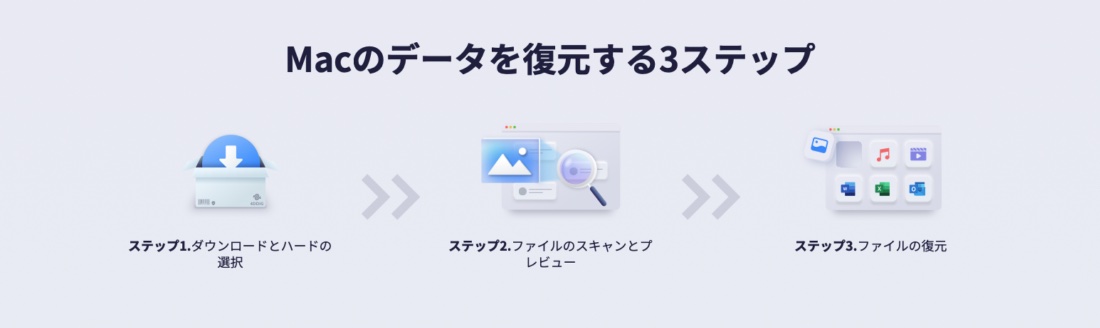
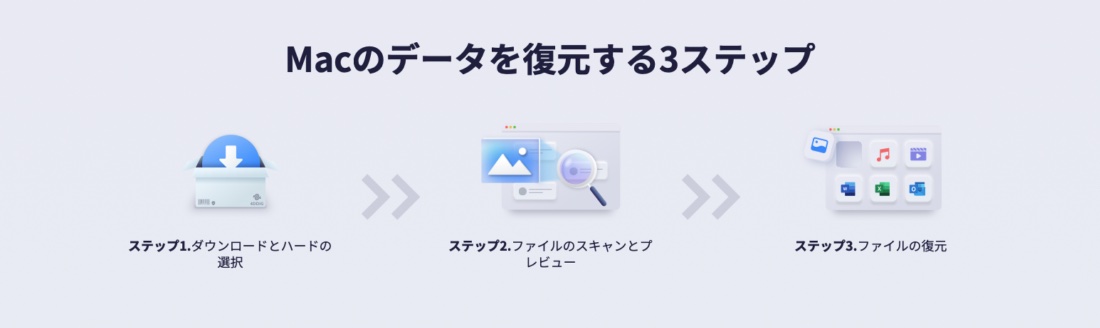
\ アプリの詳細とDLはこちら /



データ復元ソフトは他にもいくつかありますが、4DDiGは特に操作が簡単で素早く対象ファイルを発見&復元することが可能です!
この記事では「4DDiG Macデータ復元ソフト」で出来ることや使い方に加え、実際に試してみた復元精度などを紹介していきます。
Tenorshare 4DDiG Macデータ復元ソフト の概要
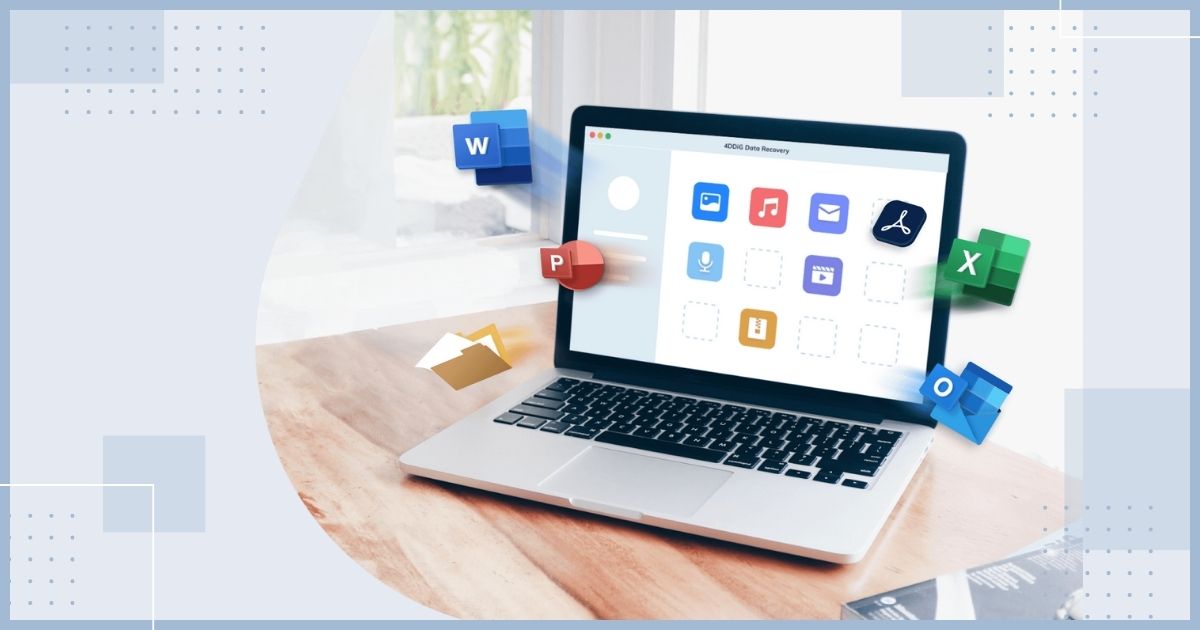
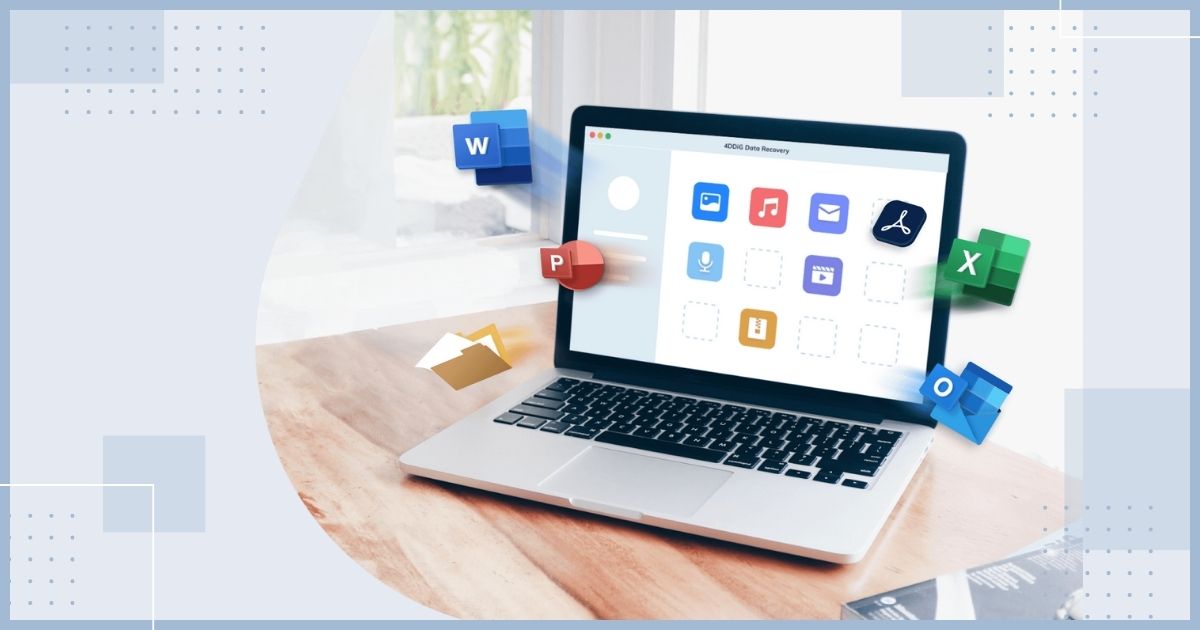
「4DDiG Macデータ復元ソフト」は文字通り、削除してしまったデータファイルを復元するソフトで1000種類以上のファイル形式をサポートしています。
| データ種別 | ファイル形式 |
|---|---|
| 画像 | JPG, JPEG, TIFF, TIF, PNG, BMP, GIF, PSD, CRW, CR2, NEF, ORF, SR2, MRW, DCR, WMF, RAW, SWF, SVG, RAF, DNG, ERF, ICO, DSCなど |
| 動画 | AVI, MOV, MP4, M4V, 3GP, 3G2, WMV, MKV, ASF, FLV, F4V, SWF, MPG, RM/RMVB, MPEG, TS, VOB, MTS, DVなど |
| オーディオ | MP3, AIF, AIFF, M4A, WMA, APE, MID/MIDI, VQF, OGG, AAC, WAV, FLAC, DTSなど |
| メール | PST, DBX, EMLXなど |
| ドキュメント | DOC, DOCX, XLS, XLSX, PPT, PPTX, CWK, HTM, INDD, EPS, RTF, EPUB, CHM, CSV, TXT, DOTM, THMXなど |
| アーカイブなど | ZIP, RAR, SIT, ISO, EXE, PIP, CGI, HTML, SITX |
メーカーの信頼性
開発メーカーは中国・香港で設立された「Tenorshare(テナーシェア)」社で、Windows、Mac、iOS、Android向けソフトウェアの開発・販売を中心に全世界で1,000万人以上のユーザー数と16年の歴史を誇るITソリューション企業です。



コンテンツ管理やデータ復旧ソフト開発の歴史が長く、世界中で多くのユーザーに支持されていることから信頼性の不安は無さそうです。
ソフトの特徴と魅力
僕も実際の製品版を試してみましたが、スキャン(検索)にはそれなりに時間はかかるものの、完了してしまえばファイル単位だけでなくフォルダ単位や、指定したデータ形式を全て復元するなど時間短縮が可能です。
またサポートしているファイル形式の多さや、他の復元ソフトではあまりない破損した画像データの修復が可能である点など「4DDiG Macデータ復元ソフト」ならではの特徴も魅力です。
- 多種多様なファイル形式をサポート
- Mac本体と外部ストレージから復元可能
- 破損した画像・動画データの修復が可能
- 消失直後ならほぼ100%の高い復元率
- シンプルで使いやすいUI
M1(Pro|Max含む) チップ および 最新のmacOS Sonoma(2023年9月27日リリース)もサポートしているので、Macでデータ復旧ソフトを探しているならこの「4DDiG」を選択しておけば間違いないなさそうです。
ライセンスと価格
ライセンスはMac/Windowsそれぞれに無料版、個人向けと法人向けの製品版をラインナップ。
Mac版のライセンス比較
Windows版のライセンス比較
無料版では削除したデータの検索とプレビューのみが可能で、実際にデータを復元するためには製品版を購入する必要があります。



無料版で復元できるのを確かめてから、製品版を購入するのが無駄がなさそうだね!



製品版ならやっぱり永年ライセンスが一番コスパが良さそうかな。30日間の返金保証がついてるから安心だね。
サポートしているデバイスとデータ形式
「4DDiG Macデータ復元ソフト」は、Mac内蔵のストレージだけでなく外付けのSSDや、SDカード、USBメモリなど様々なストレージデバイスからの復元が可能です。
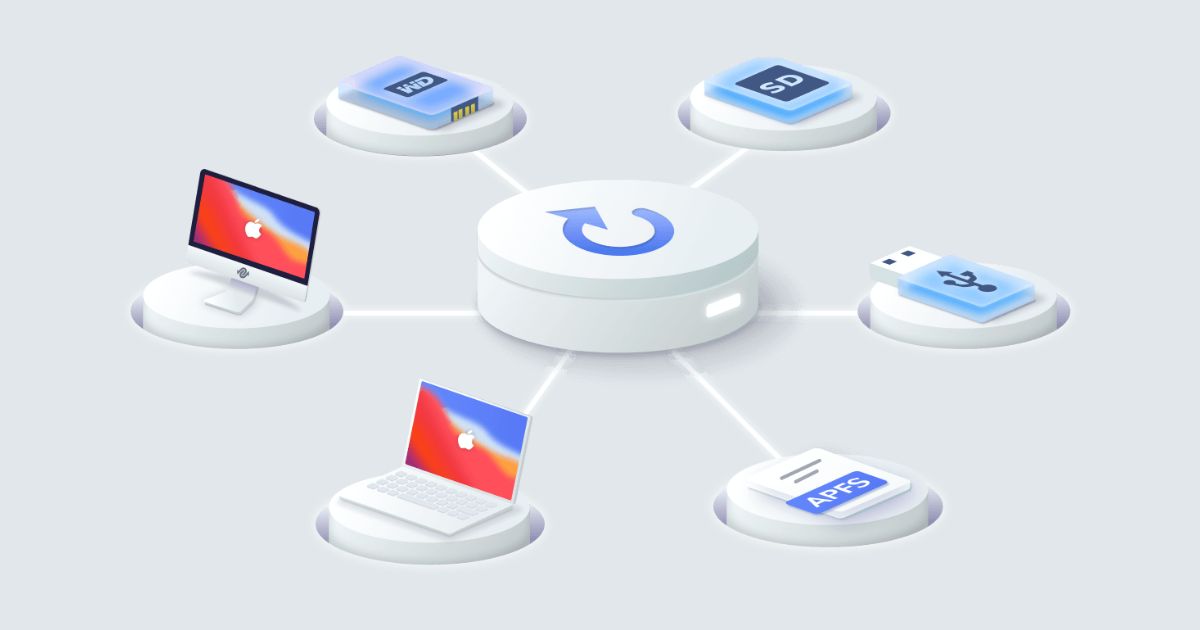
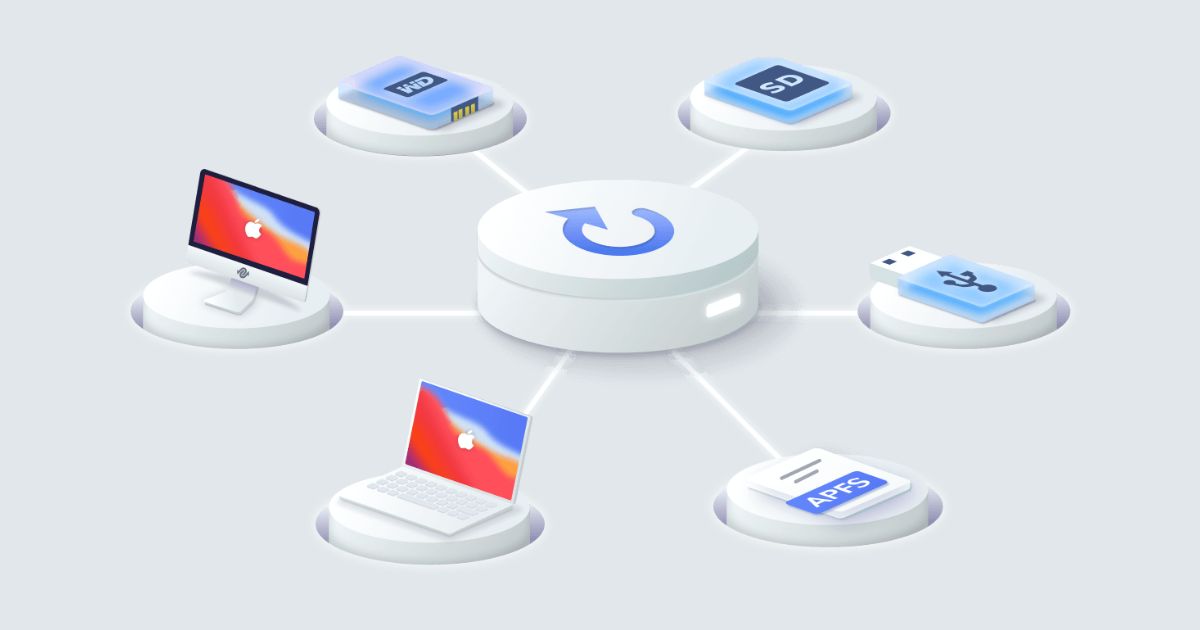
| サポートしているデバイスとフォーマット形式 | |
| 内蔵ストレージ | M1/T2チップを含むMac |
| 外部ストレージ | 外付けSSD/HDD、CF/SDカード、USBメモリ、フロッピーディスク |
| その他デバイス | 音楽プレーヤー、カメラ、ビデオ プレーヤー、iPod |
| フォーマット形式 | APFS、HFS+、FAT32、exFAT、NTFS |
実際、誤消去で困るのは一旦ゴミ箱に保存される内蔵ストレージのファイルより外部ストレージの方だったりするので、万が一の時にすぐにMacからデータの復元ができるのは心強いですね。
破損した画像・動画ファイルの修復も可能
もう一つの特徴的な機能がこの破損データの修復です。
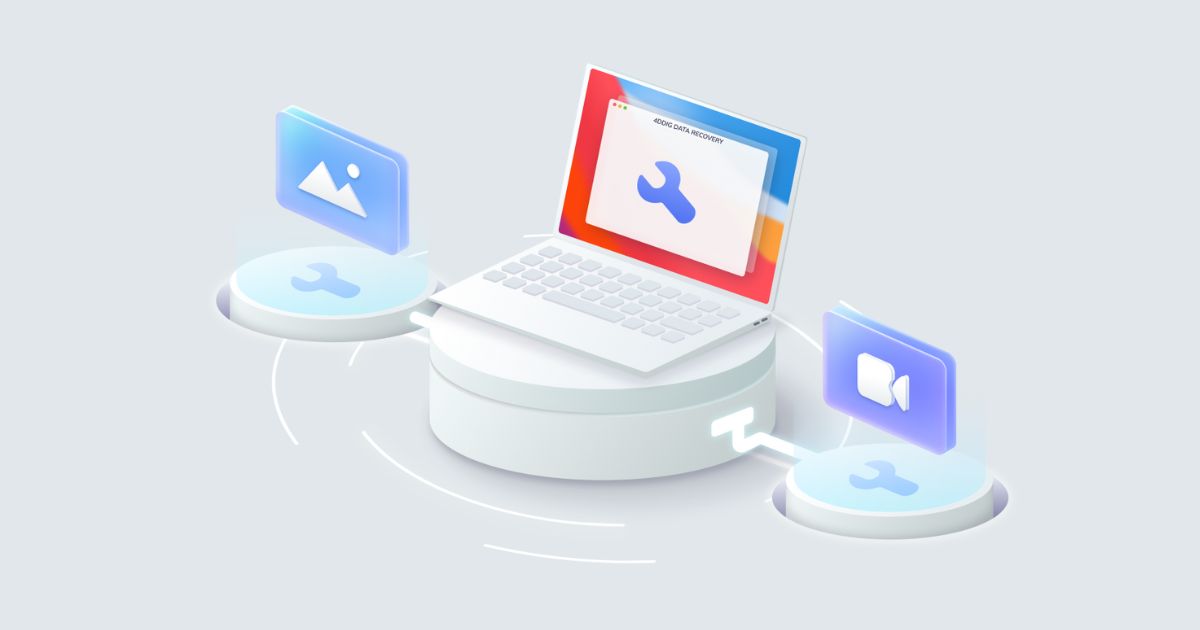
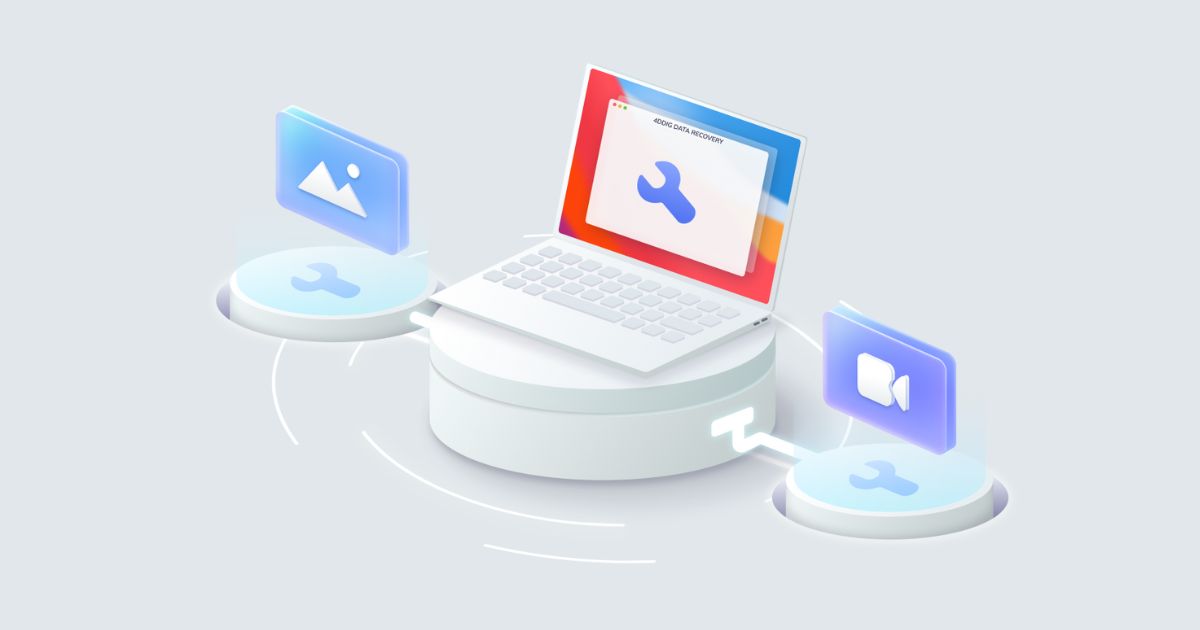
| 修復が可能なデータ形式 | |
| 画像データ | JPG、JPEG、ARW、CR2、ERF、NEF、PEF、ORF、RAW、SRW、CRW、RAF |
| 動画データ | MP4、MOV、MKV、M4V、3G2、3GPなど |
データ復元ソフトでも一般的にデータ自体が破損している場合の復旧は困難なのですが、画像と動画の主要なデータ形式に限られるとは言え、修復までできるのは大きなアドバンテージと言えます。
修復方法も対象のデータを4DDiGに読み込むだけという簡単さが魅力です。
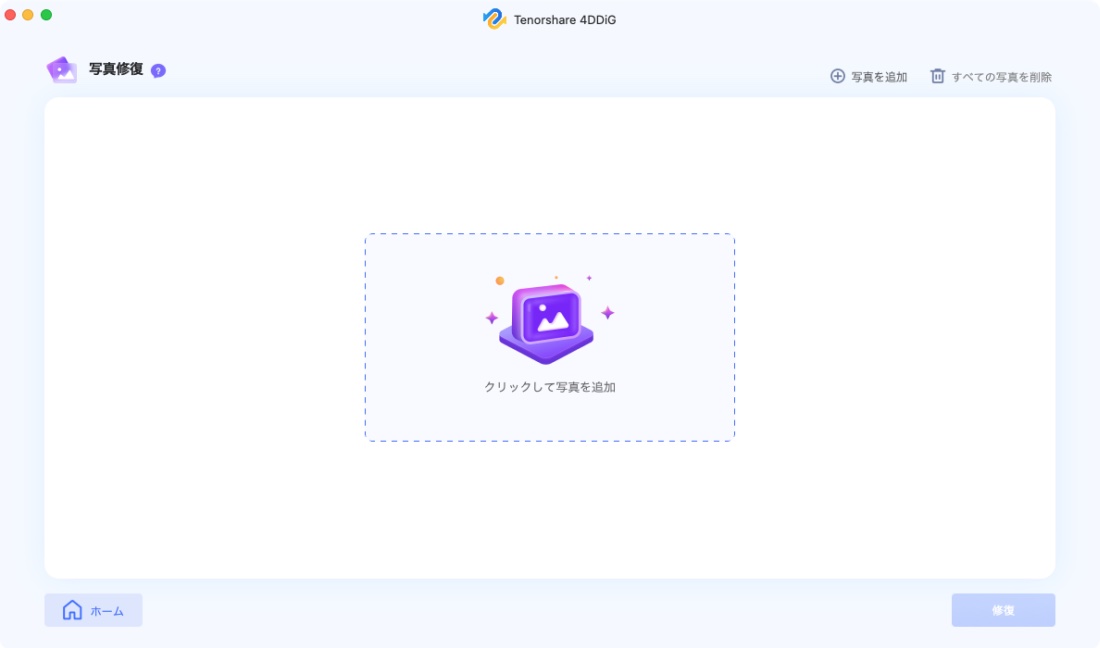
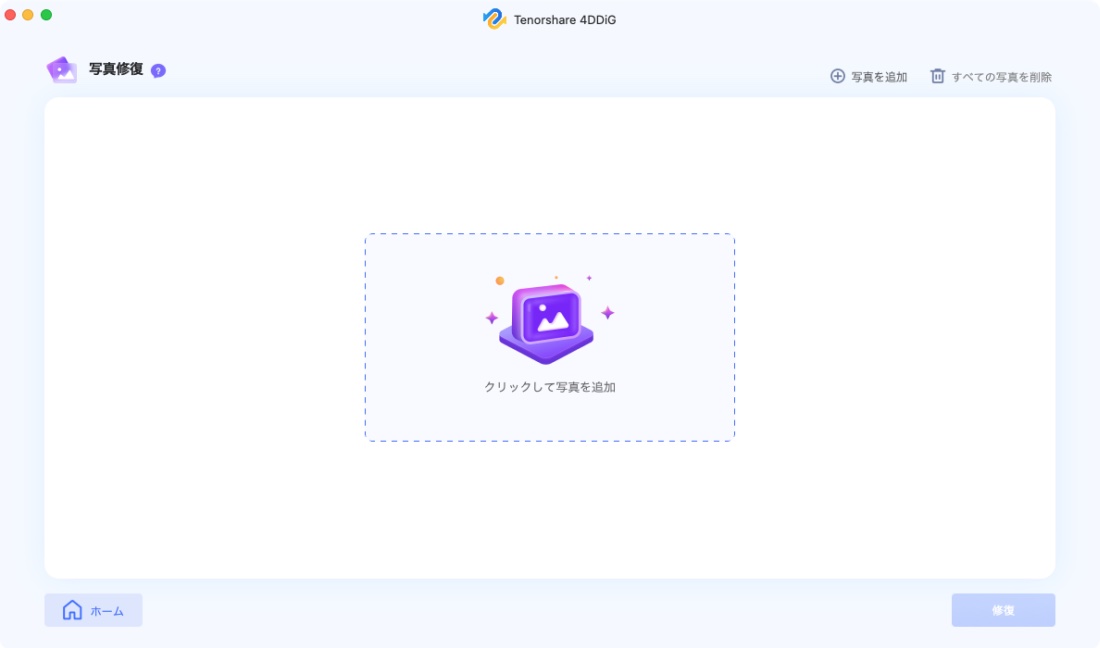
Tenorshare 4DDiG Macデータ復元ソフト の使い方
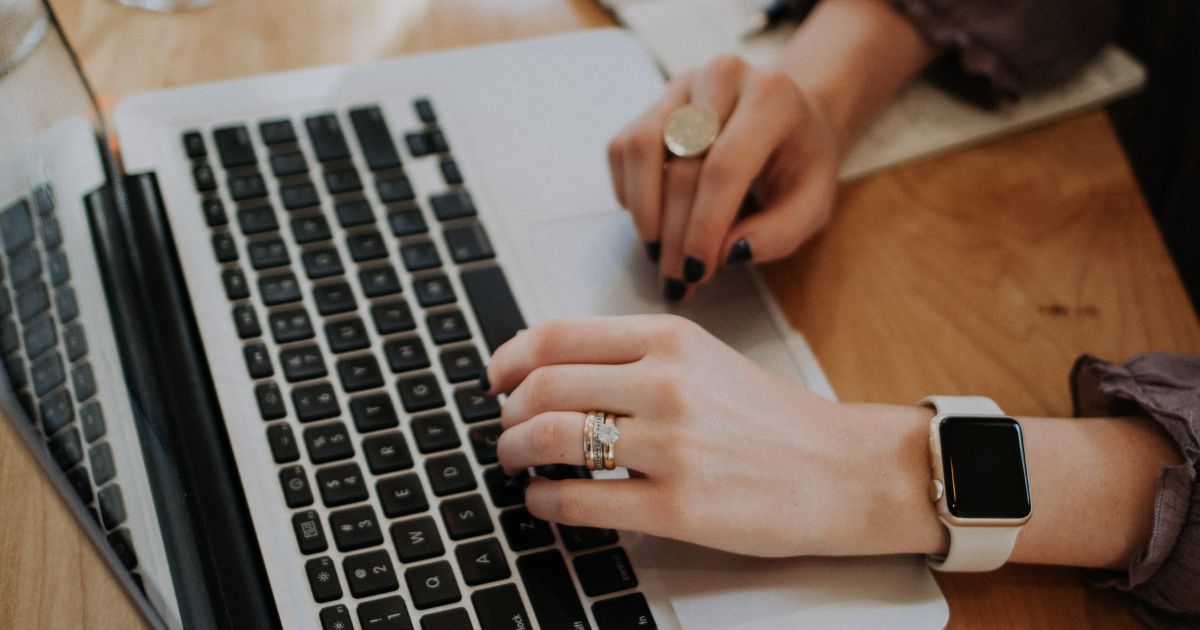
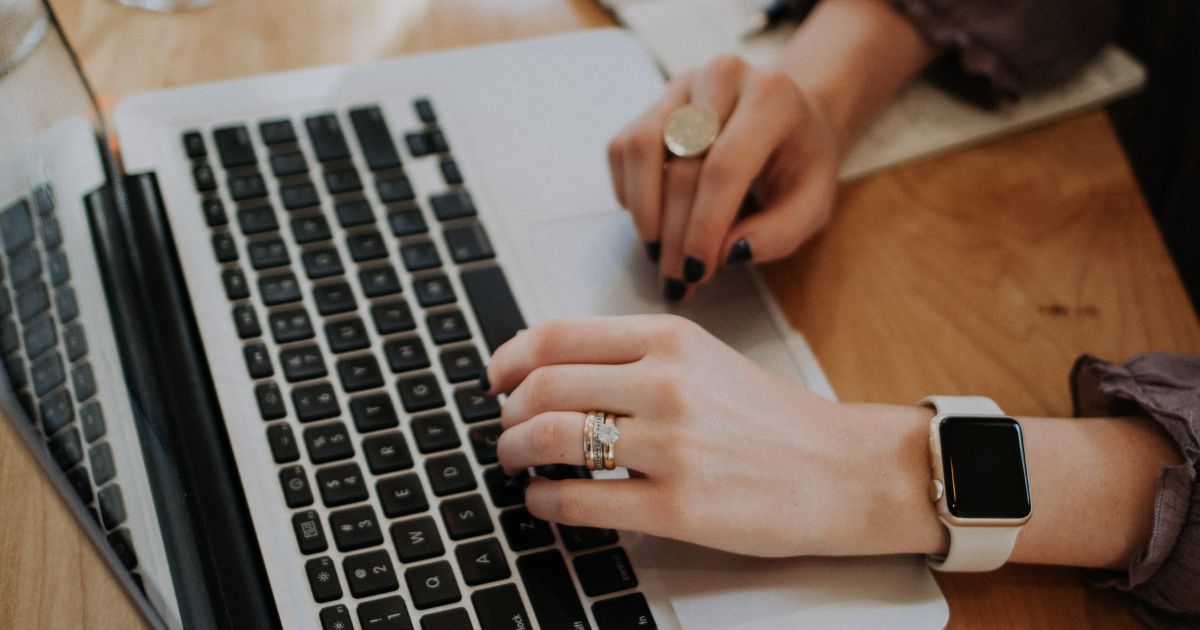
それでは「4DDiG Macデータ復元ソフト」を初めて使う場合のインストール手順 および 基本的なデータ復元作業の流れを紹介します。



実際に使ってみると非常にシンプルで迷うことは少ないと思いますが、導入前に作業性を知りたい人はチェックしてみてください。
インストール手順
インストール手順
以下公式サイトよりソフトをダウンロードします。
遷移先から「無料ダウンロード」をクリックし、インストーラーをダウンロード。
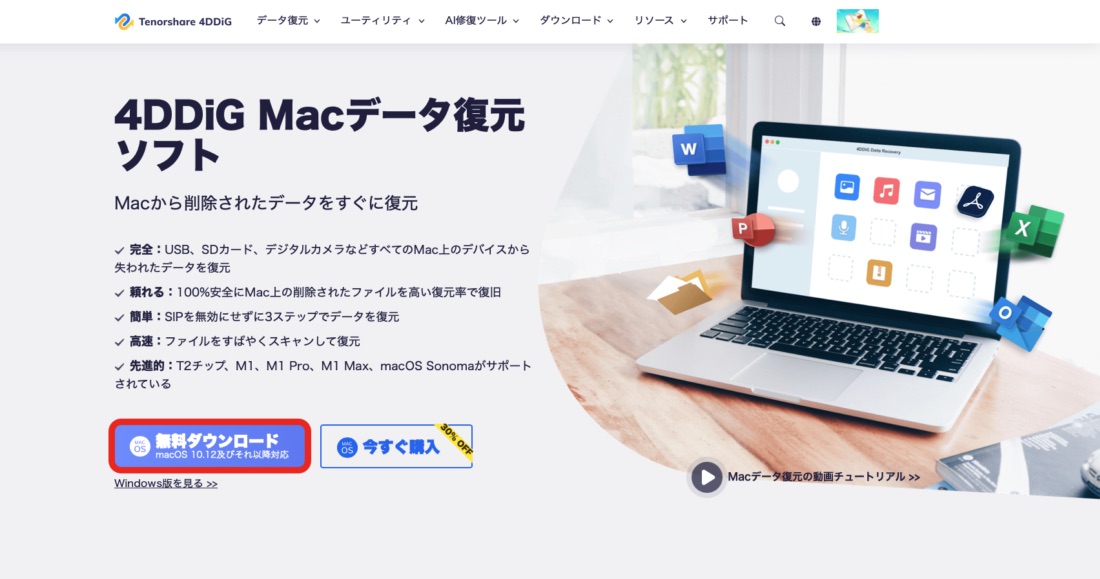
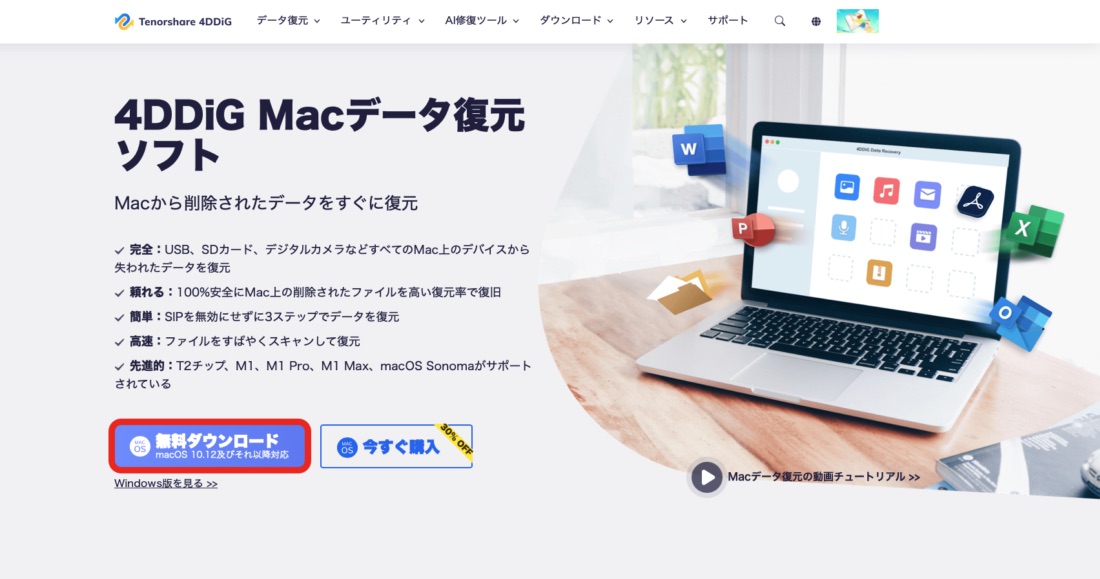
ダウンロードしたファイルを開き画面の指示に従ってインストール


インストールが始まります。
4DDiGによるMacストレージへのアクセス許可を求められるので、ログインID&PASSを入力し > [OK]
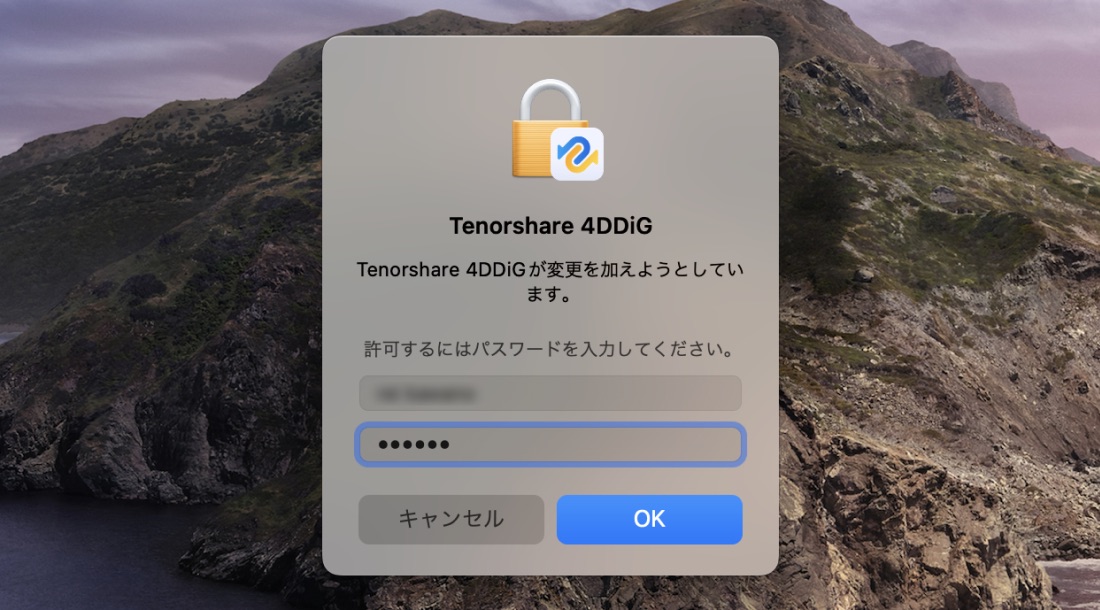
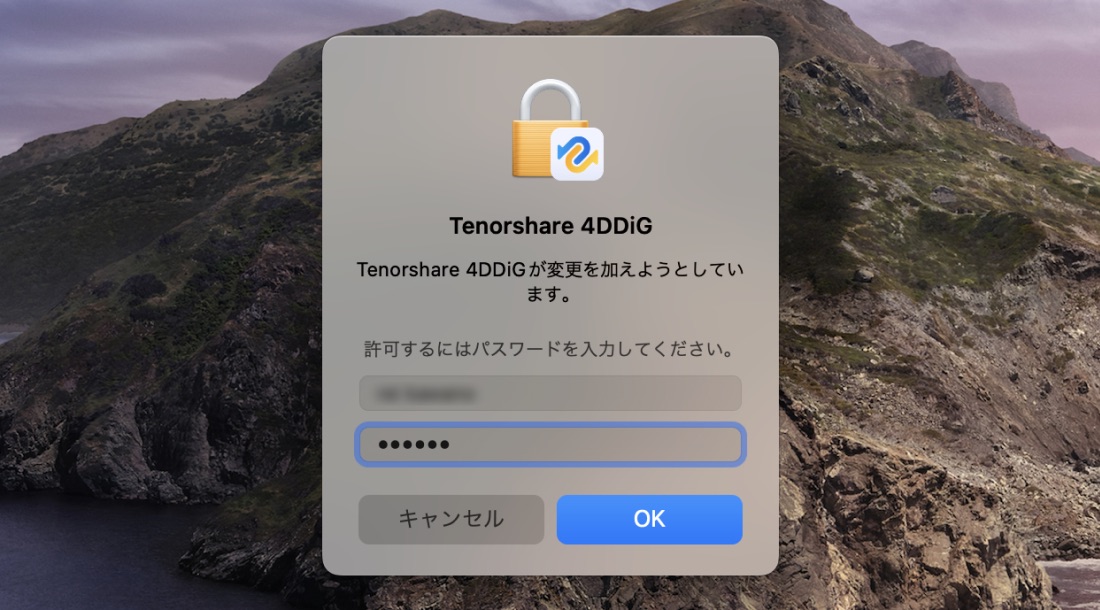
以下の画面が表示されたら無料版のインストールが完了です。
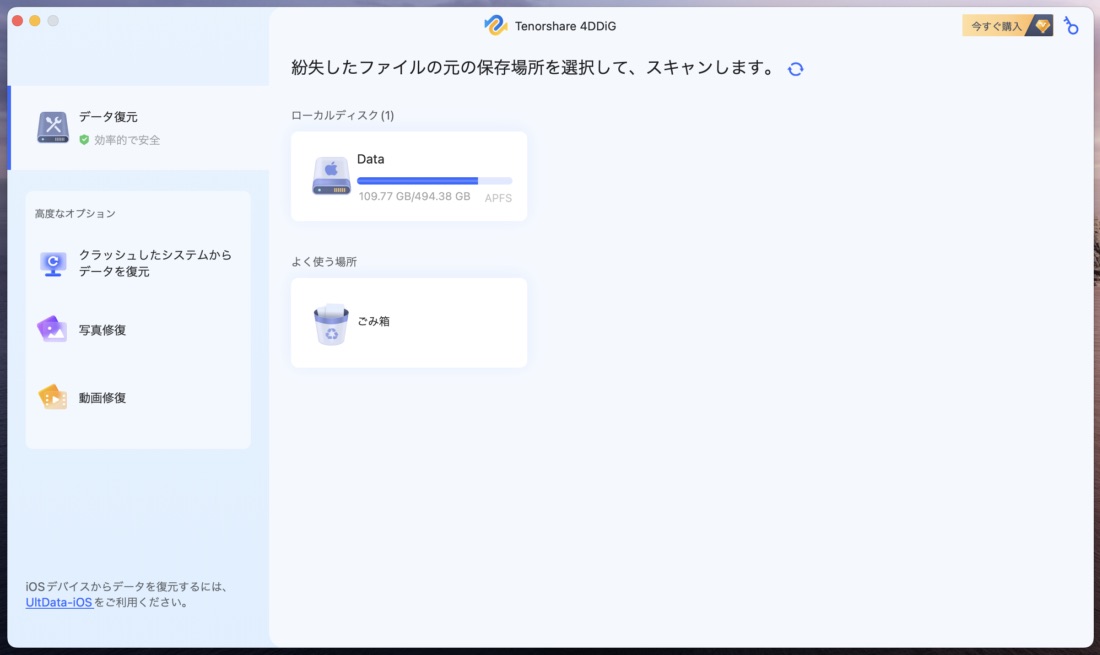
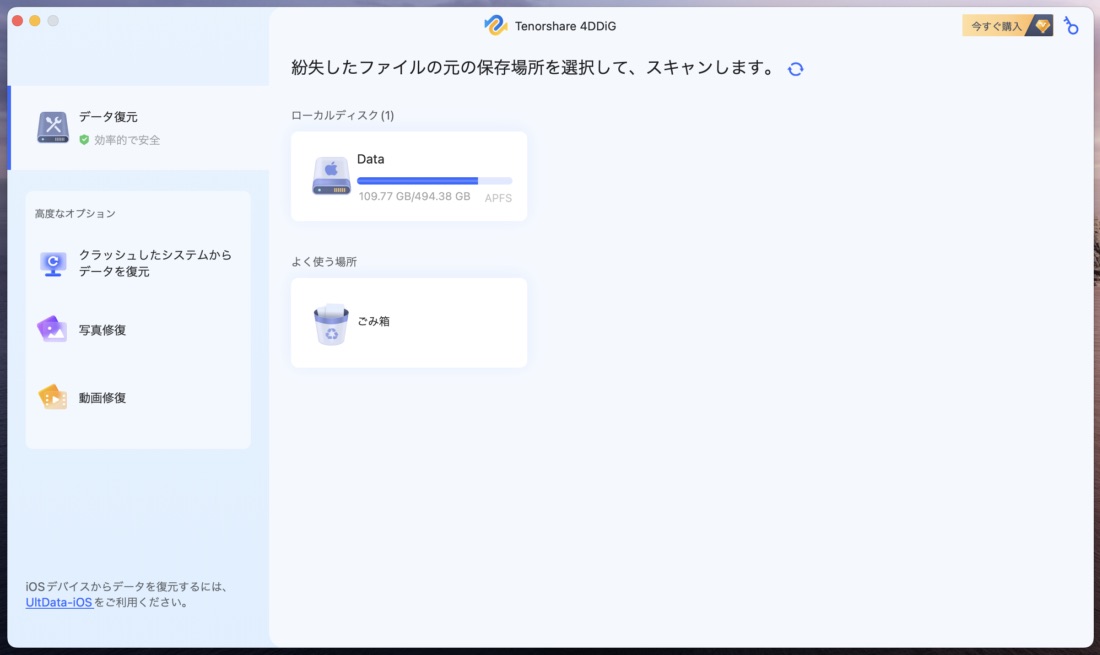
実際に復元をする場合は右上の「今すぐ購入」から製品版へアップグレードしましょう。
データ復元作業手順
データ復元作業手順
復元したい消失データの保存元ストレージを選択し > [🛸スキャン]をクリック
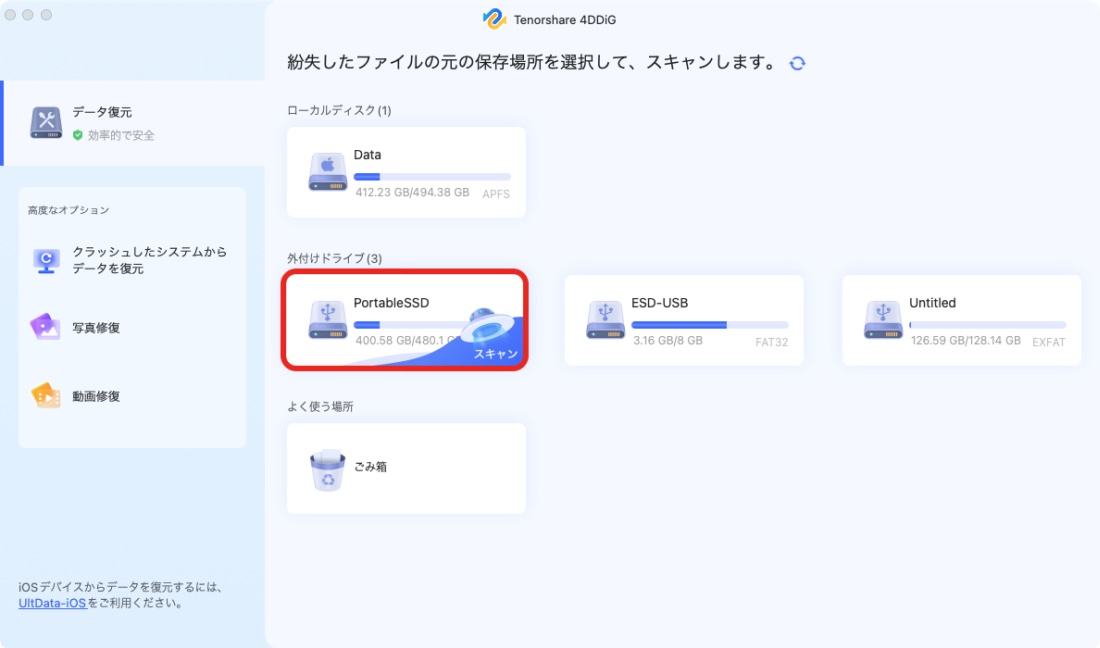
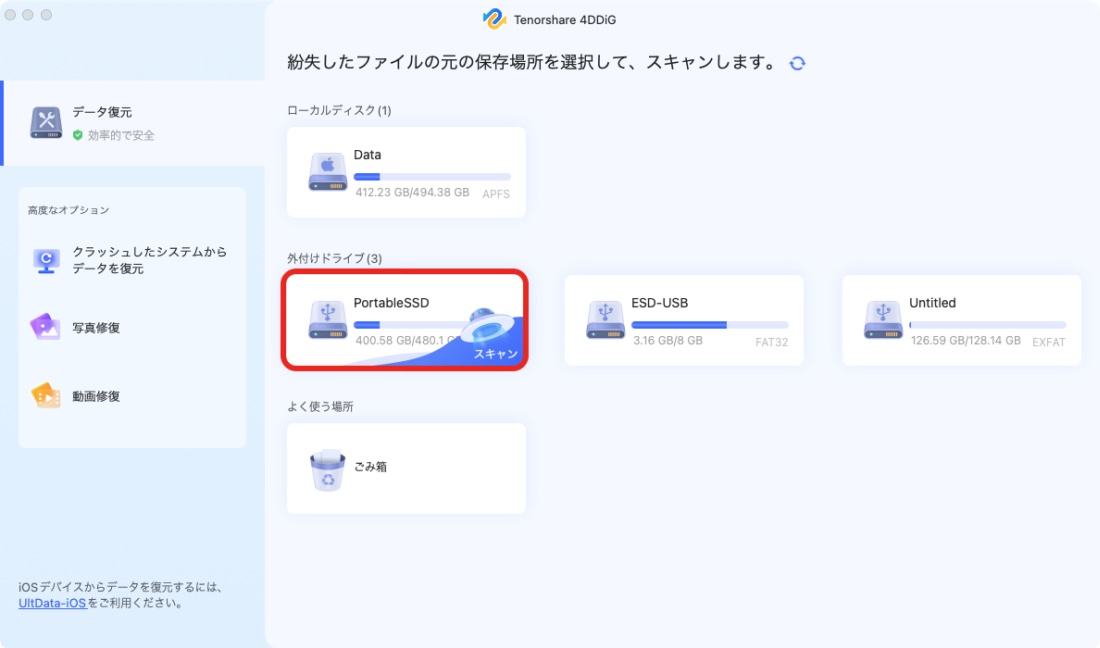
今回は500GBの外付けSSDを選択します。
復元したいファイルを選択 > [スキャン]をクリック
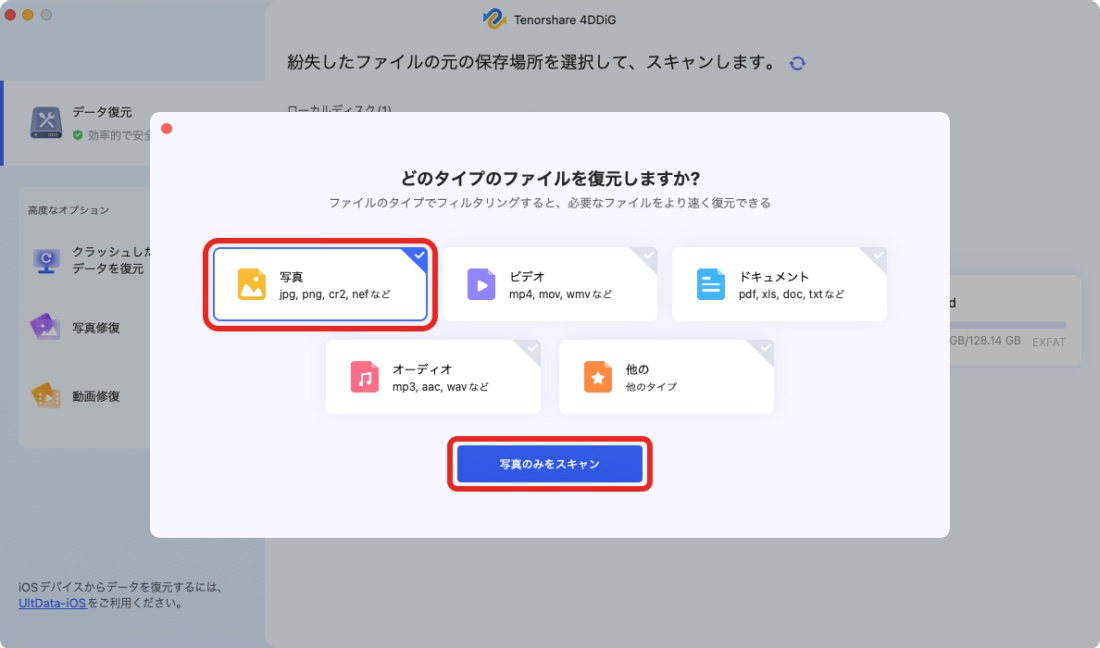
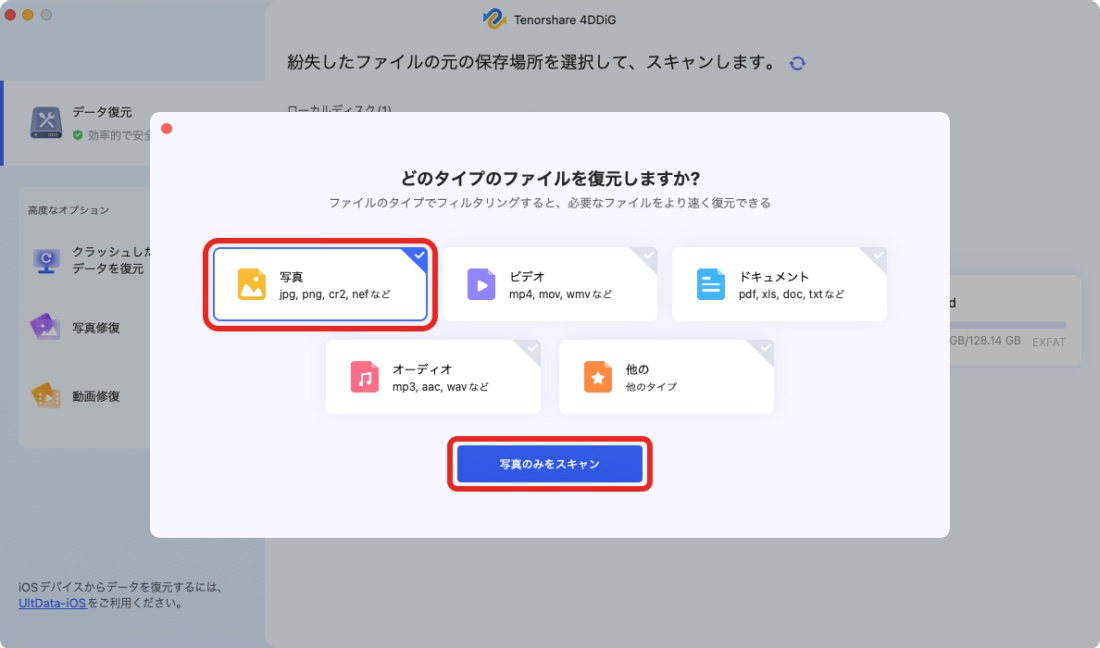
デフォルトでは全てのファイルにチェックが入っていますが、消失したデータが明確な場合はファイルの種類を指定することでサーチ時間が短縮できます。
スキャンが開始されます。進捗は左下のアイコンから確認が可能です。
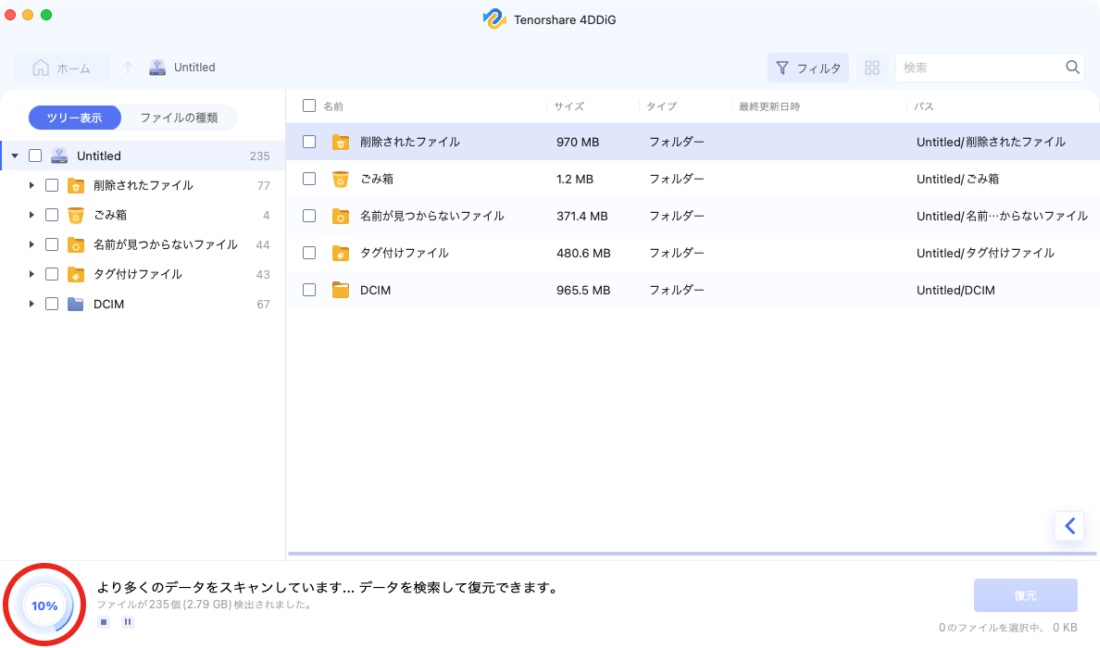
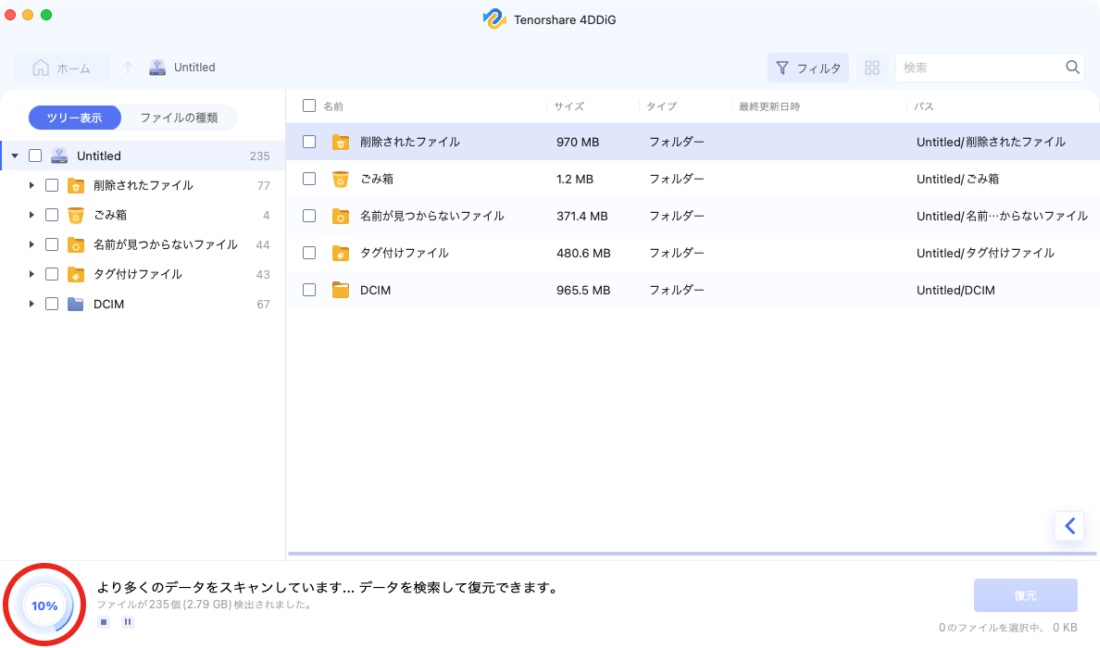
スキャンの完了を待たずに復元作業に移っても問題ありませんが、スキャン完了および任意で停止させた場合はディープスキャンに移行することも可能です。
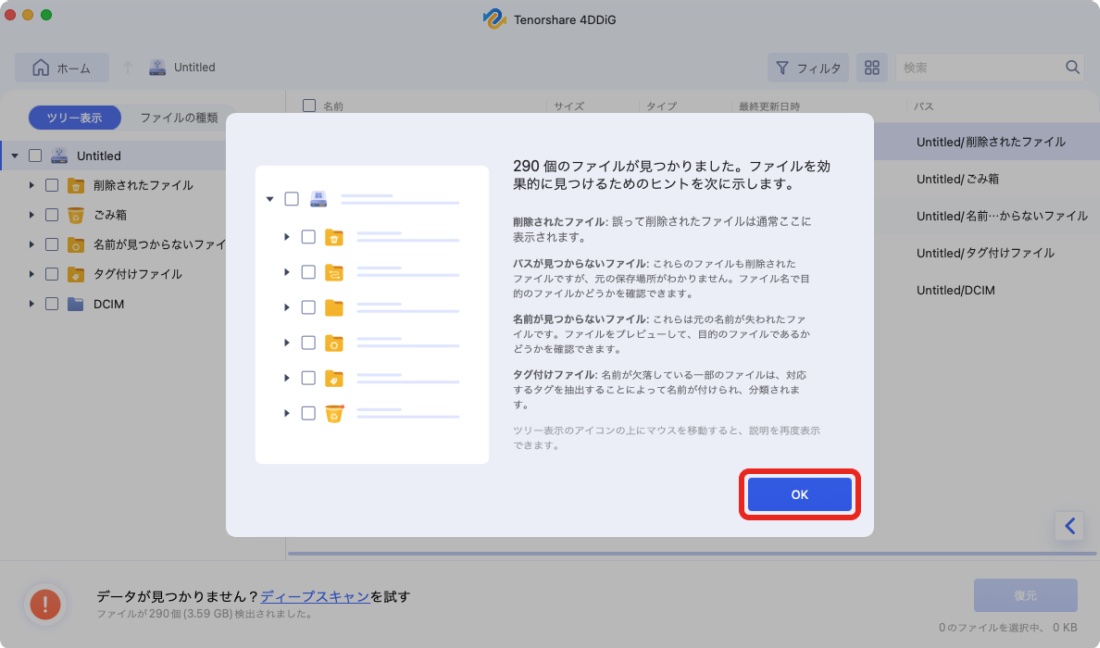
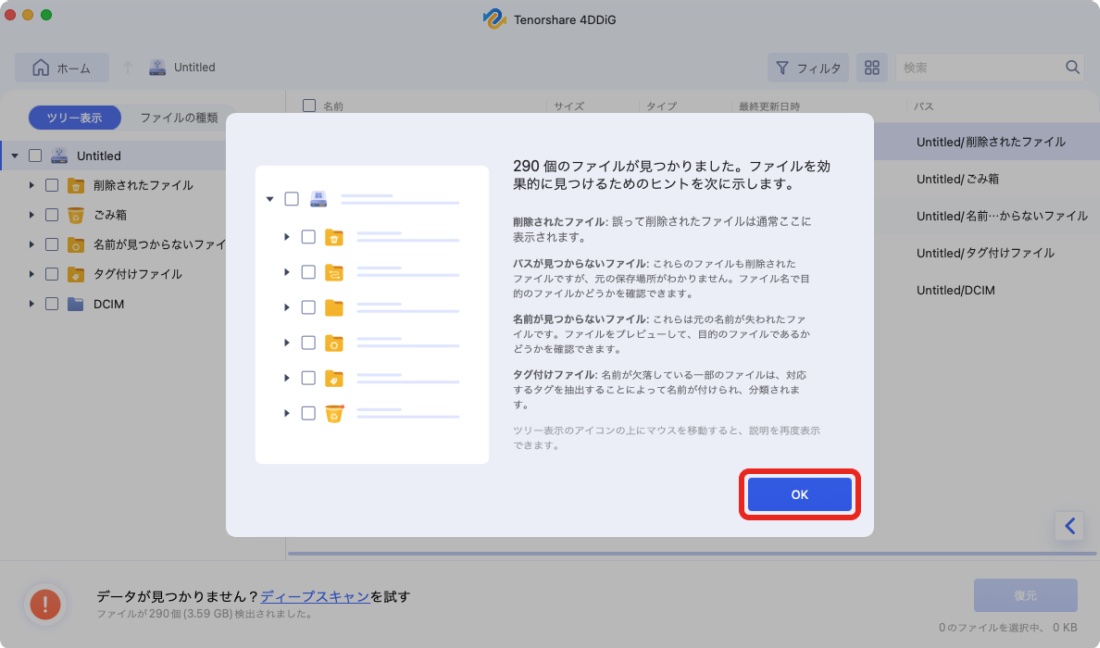
右側のプレビュー画面などを参考に目的のファイルを選択し、[復元]をクリック
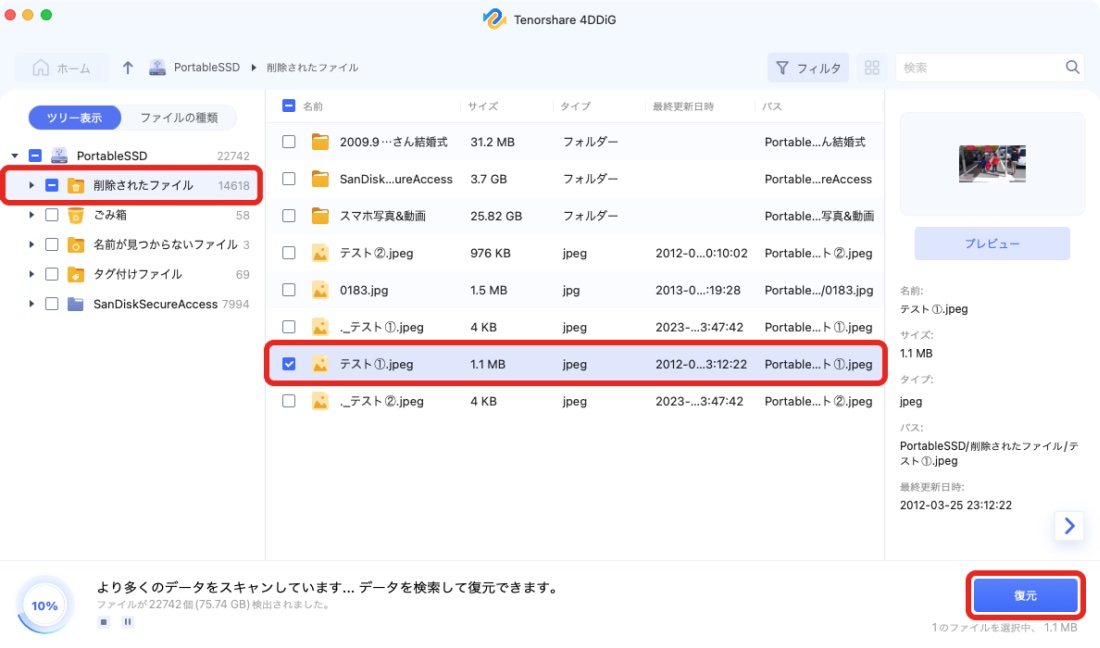
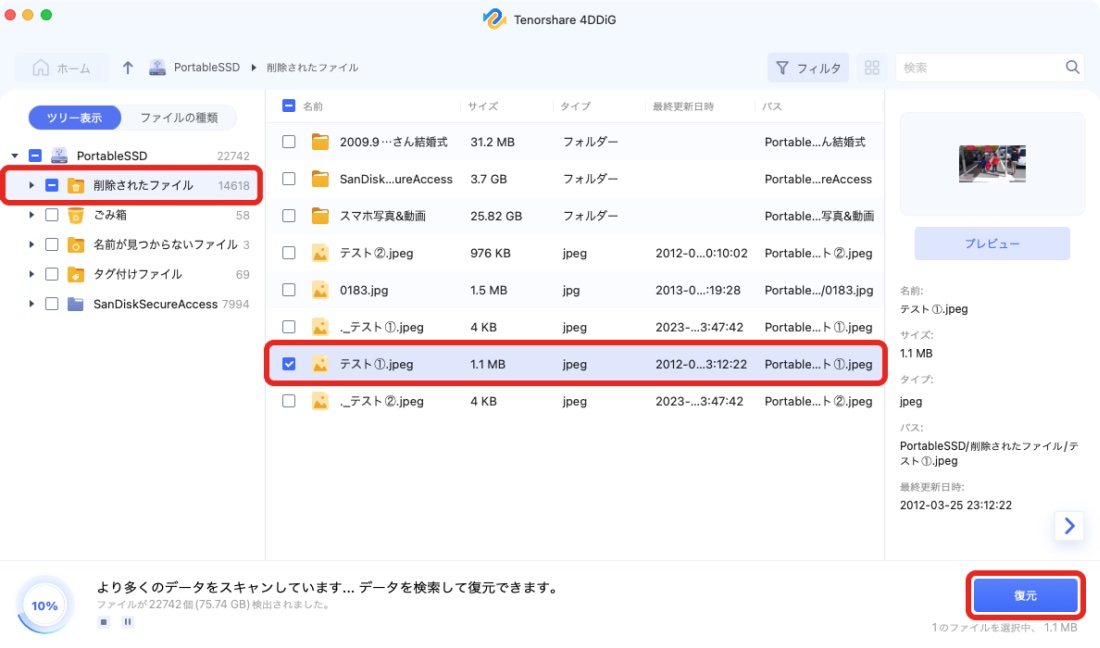
上記はツリー形式で階層別に表示していますが、ファイルの種類や名前で検索することも可能です。
復元するファイルの保存先を指定します。
公式サイトに直接元の場所への復元は非推奨とあるので、デスクトップなど分かりやすい場所を指定しましょう。
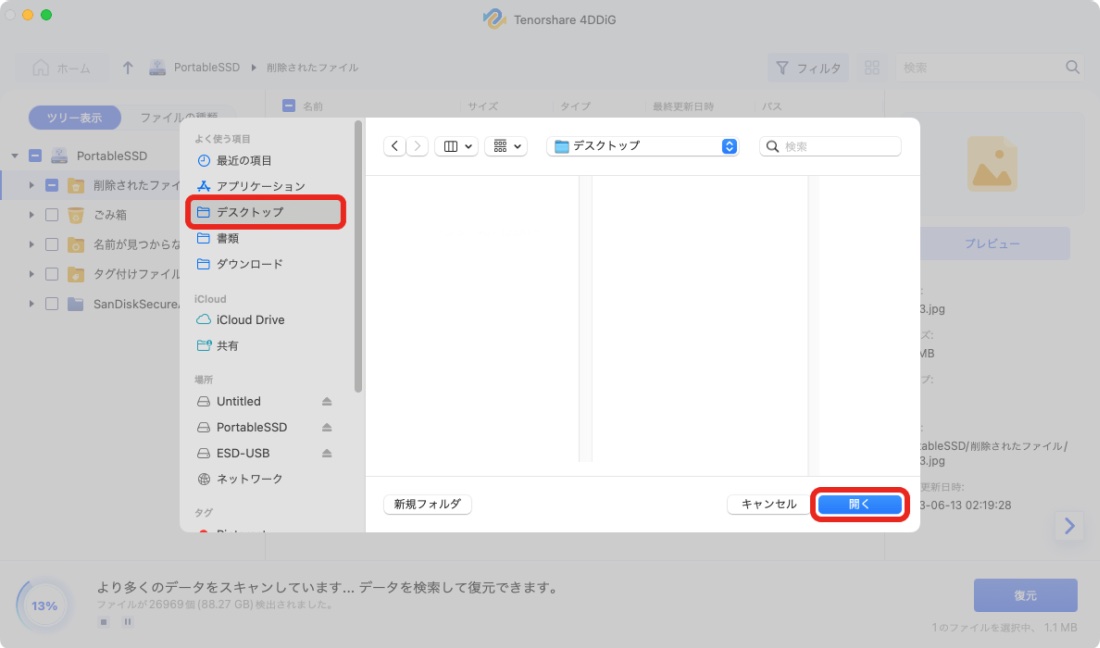
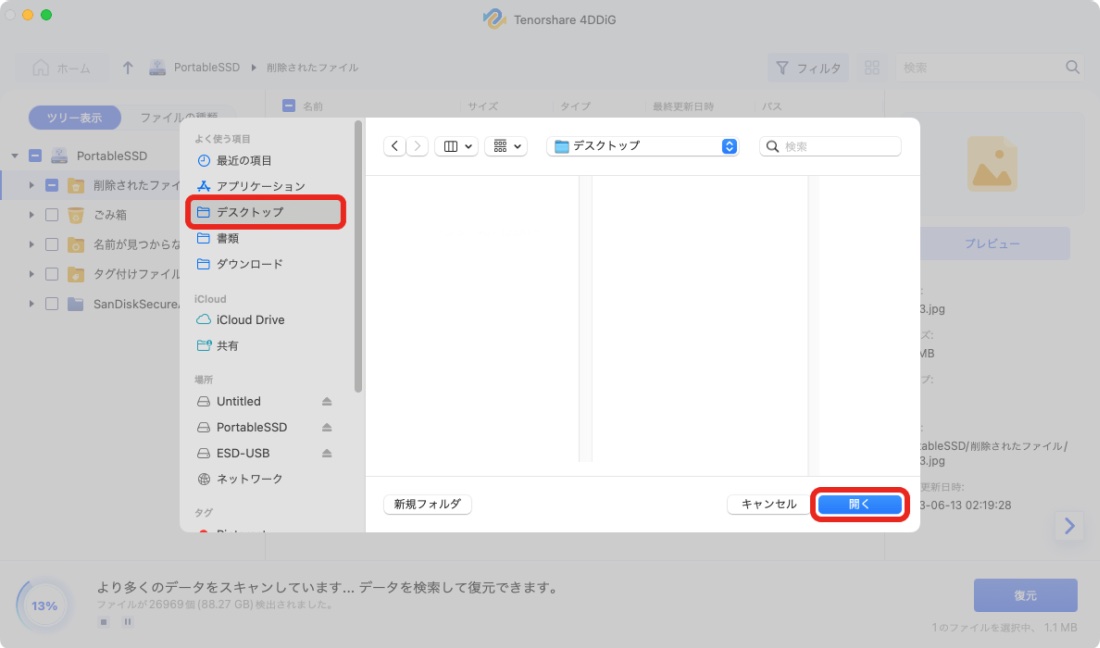
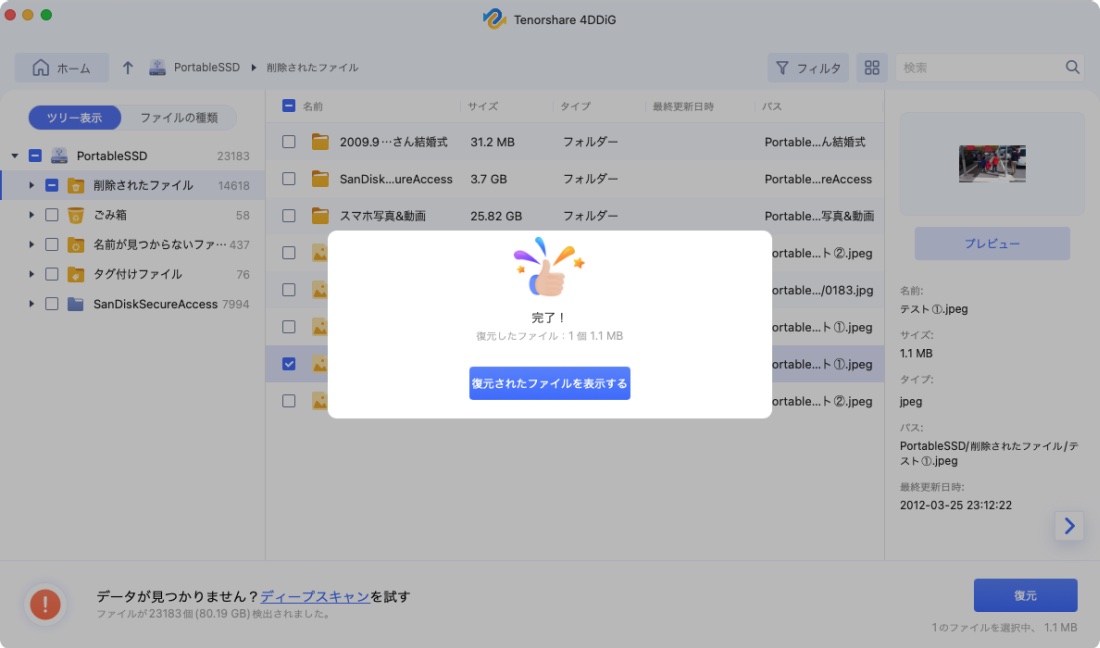
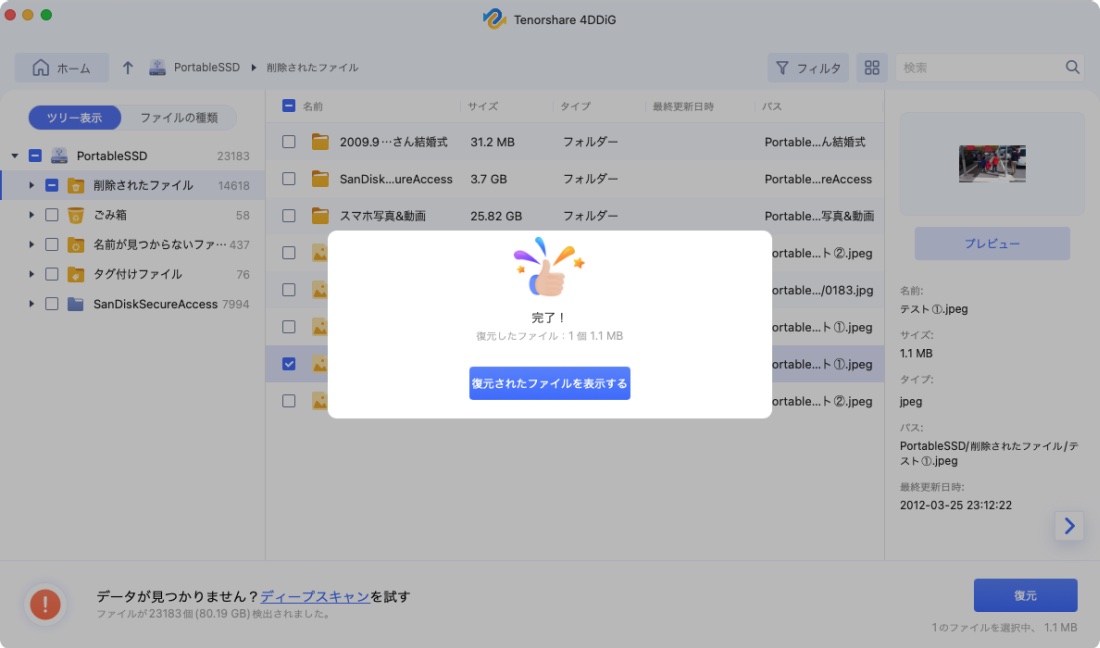
以上で「4DDiG Macデータ復元ソフト」での復元作業は完了です。
復元されたファイルを確認しましょう。
復元ファイルは指定保存先に自動的に作成される「Tenorshare 4DDiG」フォルダの中に格納されています。
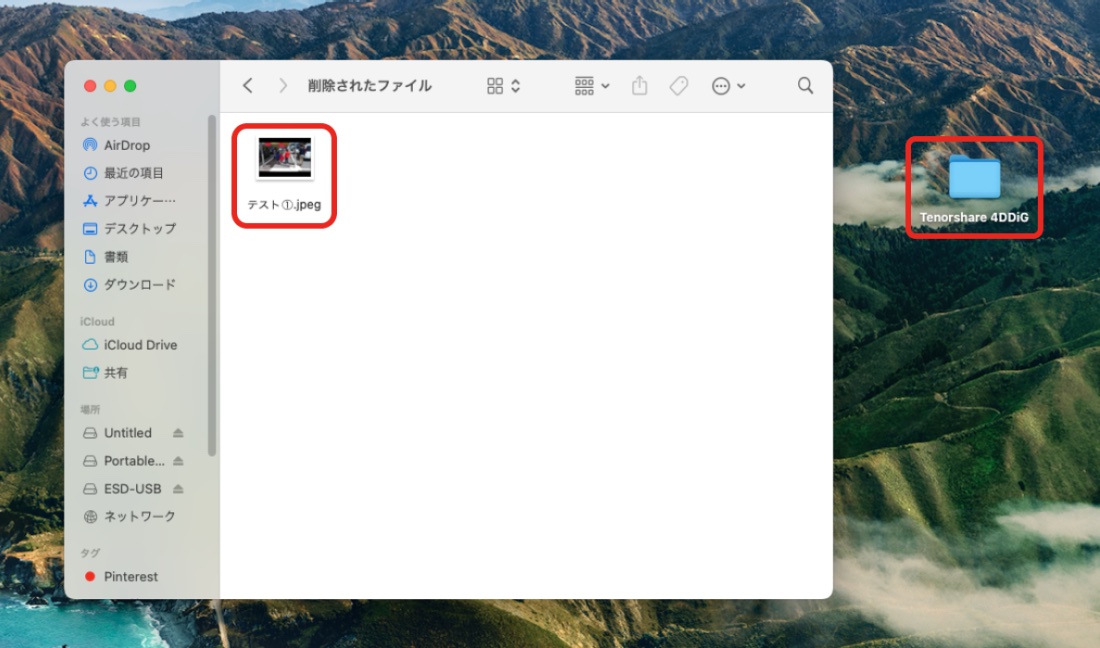
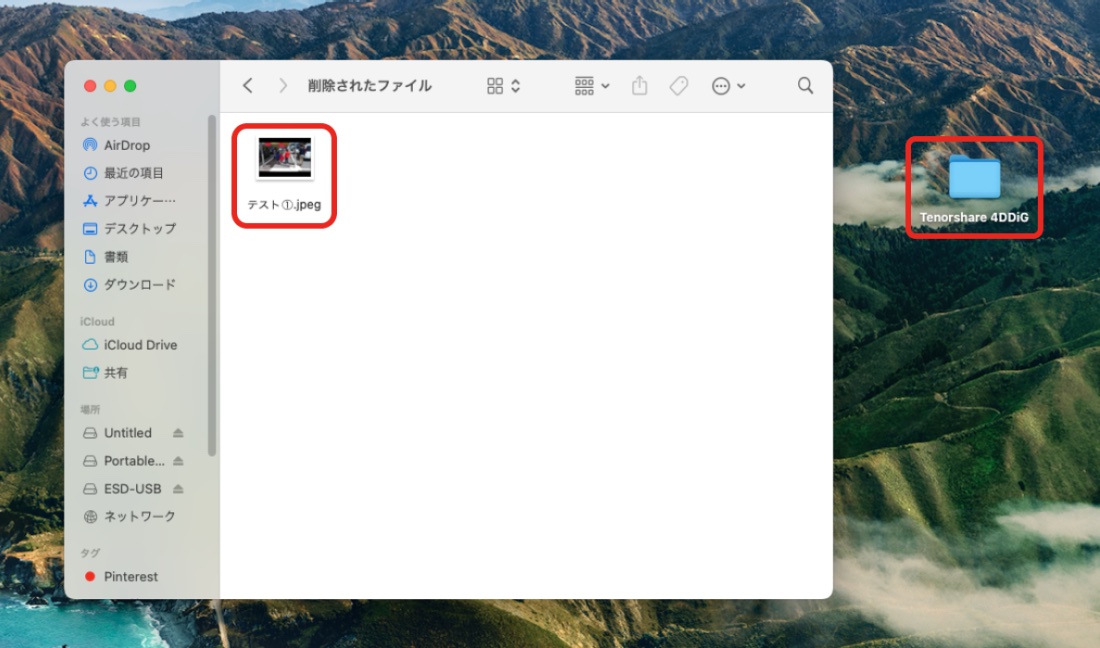
テスト用に削除した画像ファイルも問題なく復元されました。



ツリー形式での表示は階層が深い場合少し戸惑うかも知れませんが、フィルタ機能も充実しているので使いやすい方法で色々試してみるといいかも。
Tenorshare 4DDiG Macデータ復元ソフト 性能検証


ここからは実際のデバイスとファイルを使って、いくつかのパターンで検証した結果を紹介します。
検証内容
検証方法は以下のストレージデバイスそれぞれに3MBのJPG(画像)ファイルと500MBのMP4(動画)ファイルを保存後、手動削除 および フォーマットからの復元を試みます。


またSDカードについてはMac以外のデバイス(Sony ミラーレスカメラ α7C & GoPro HERO 9)からも同様の手法で復元可否を検証しています。
- MacBook Pro本体ストレージ|500MB
- SanDisk ポータブルSSD|1TB
- SONY USBメモリ|8GB
- SAMSUNG SDXCカード|128GB
※SDカードはMacおよび外部デバイス(α7C / GoPro)による消去からの復旧もチェック
検証結果
今回のパターンで検証した結果をまとめると以下の通りです。
| テストケース | 復元結果 |
|---|---|
| Mac本体ストレージからの消去データの復元 | ◯ |
| 外部SSDからの消去データの復元 | ◯ |
| SDカードからのデータ消去・フォーマットからの復元 | ◯ |
| USBメモリからのデータ消去・フォーマットからの復元 | ◯ |
| 外部デバイスによるデータ消去・フォーマットからの復元※ | △ |
| 過去に消去したデータの復元 | △ |
結論として今回のテストパターンではMac本体ストレージはもちろん、外部SSDやUSBメモリなど基本的には全て問題なく復元が完了。
ただし過去のデータに関しては一部ですが復元できないケースも。これは削除されたデータ保存されていた場所に別のデータが上書きされたことが要因と考えられ、古いデータほど復元が困難になるのは他のデータ復元ソフトと同様です。
また外部デバイスで個別に削除した場合は復元できますが、フォーマットした場合のデータ復元可否はそのデバイスによって異なり、今回もGoProでのフォーマットからは復元できましたが、α7Cではディープスキャンでも発見不可能でした。
消去直後ならどのデバイスでもほぼ100%復元可能。ただし古いデータや別のデバイスでフォーマットした場合は復元できない場合あり。
Tenorshare 4DDiG Macデータ復元ソフト 気になった点
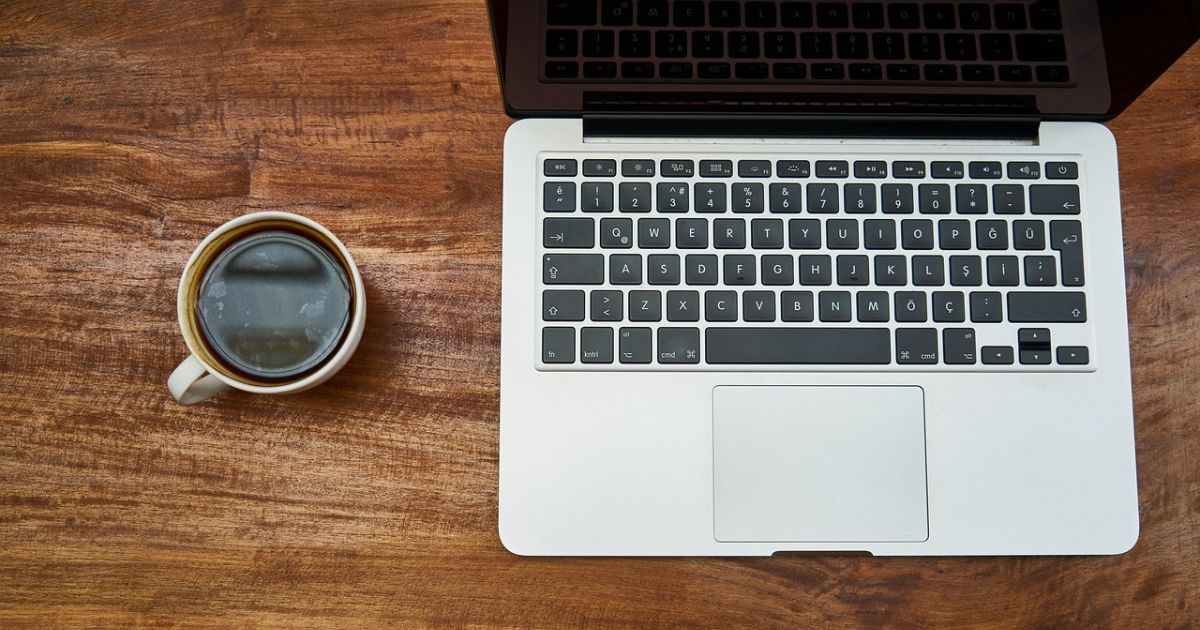
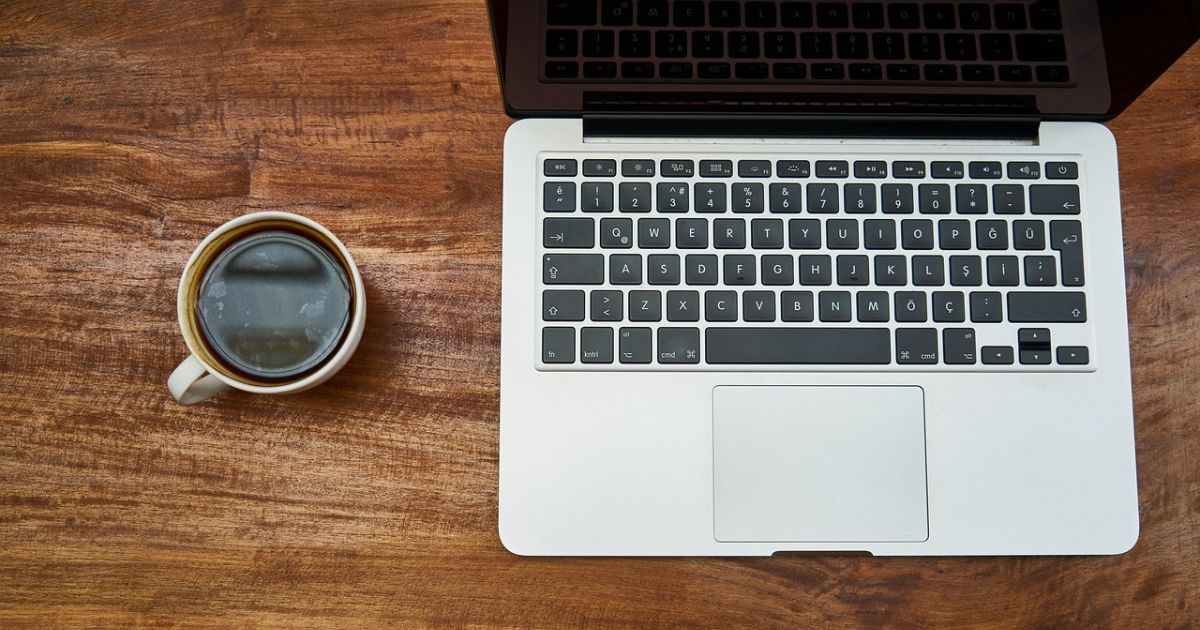
「4DDiG Macデータ復元ソフト」の機能や検証結果から復元性能についての信頼性は充分と感じる一方で、少しだけ気になる点もあるので参考までに紹介します。
- 必要以上に検索機能が多い
- 無料版では復元までは試せない
必要以上に検索機能が多い
4DDiGではスキャン後に実に様々な方法でファイルを検索できるのですが、その分最初は戸惑うかも知れません。
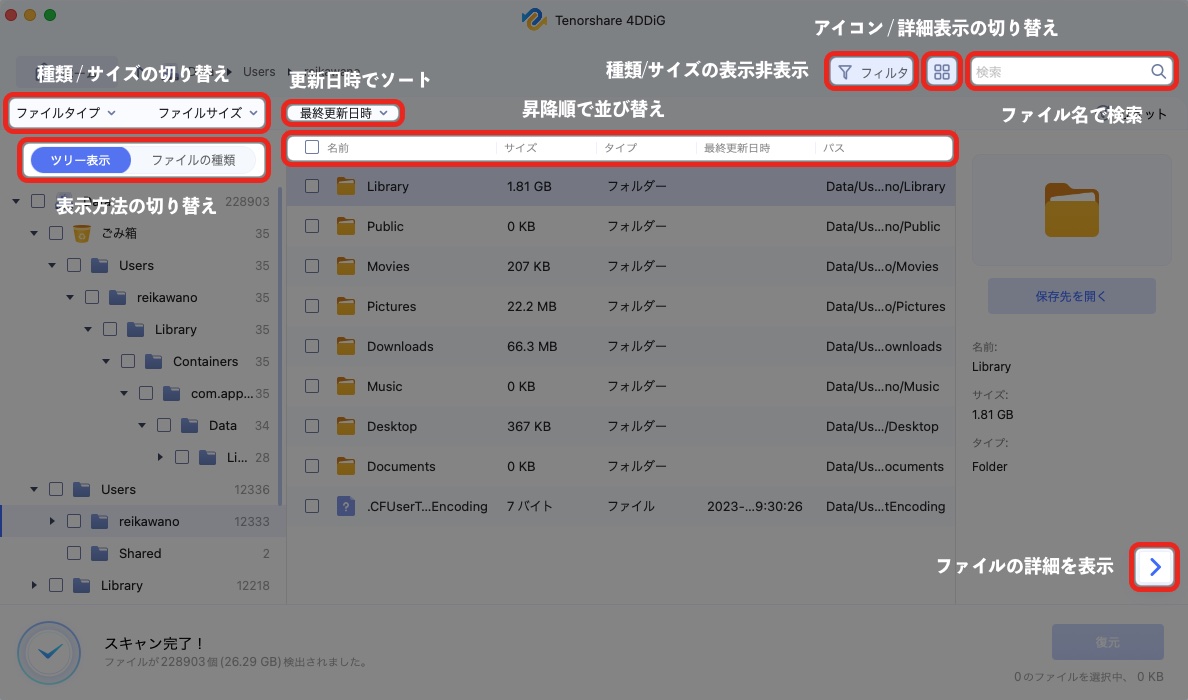
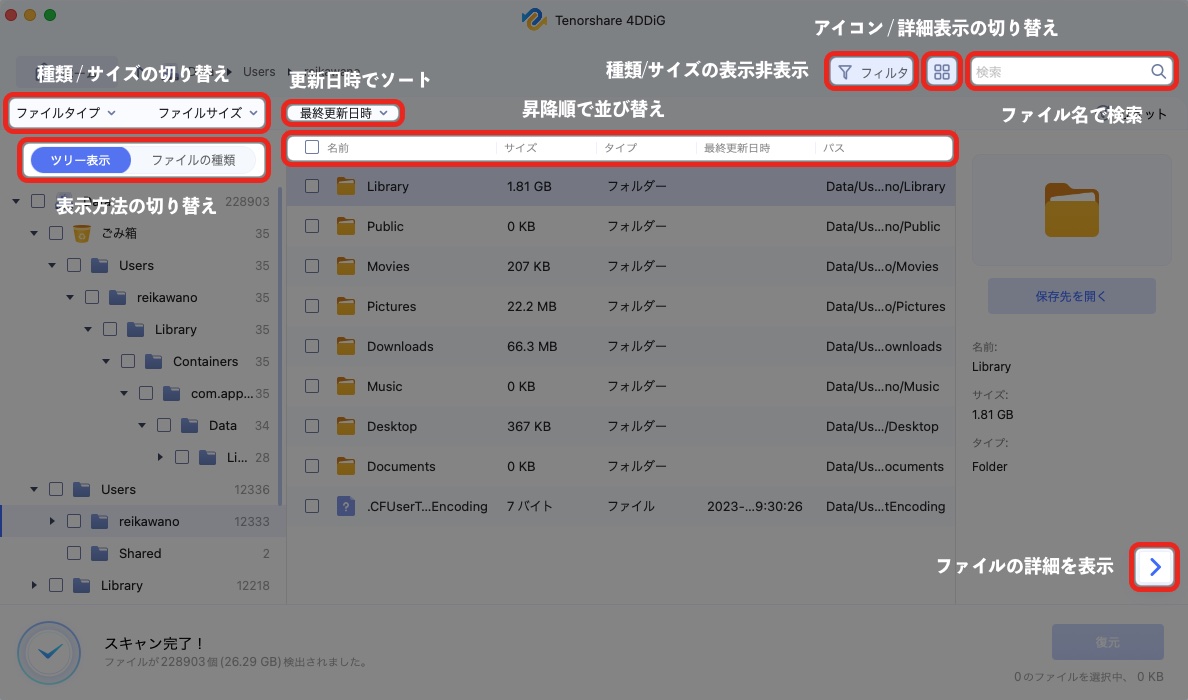
特にツリー形式の階層表示はMacユーザーには馴染みが薄く、この形で探しきるのは至難の技。
フォルダ単位や任意のファイル形式でまとめて復元などこの形の優位な点もありますが、実際にはほぼファイル形式を指定して、削除した日程でソートすれば該当のファイルを発見できるので、ここまで充実したソート機能は必要ないような気がします。



毎日使うようなソフトではないので、もっとシンプルな検索機能でも良かったかも知れません。
無料版では復元までは試せない
無料版でできることはデータがスキャンとプレビューのみに限定されています。
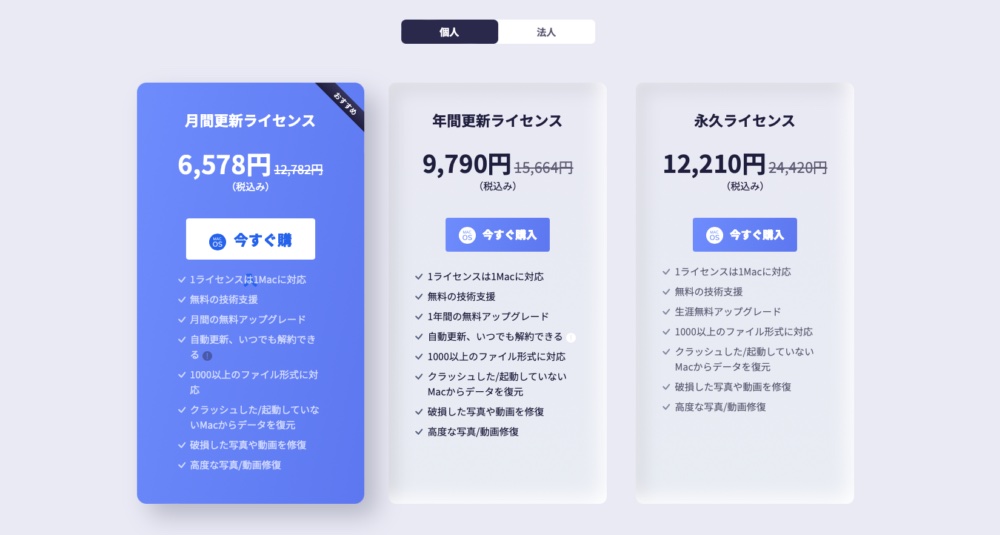
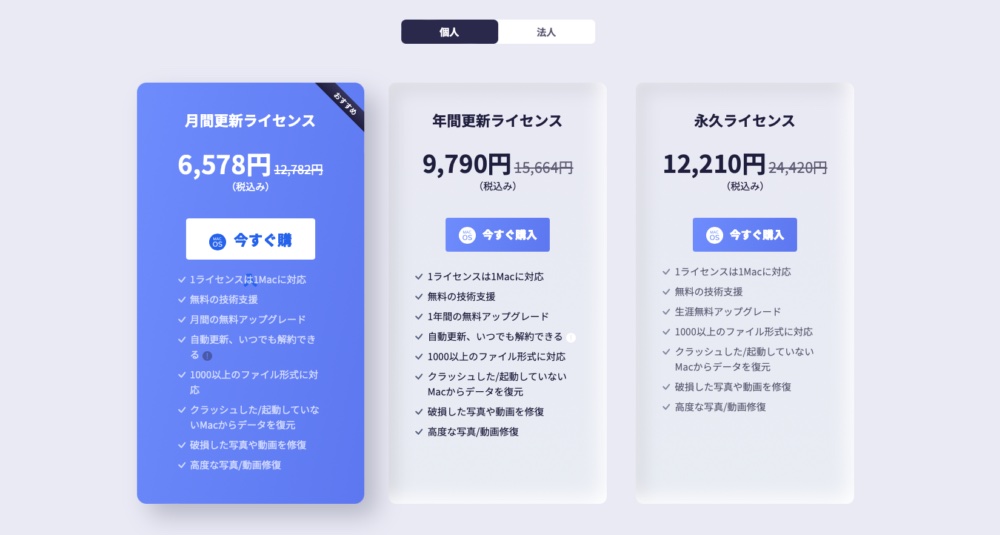
ただ実際に試してみた範囲でもプレビュー後に復元ができないケースもゼロではなかったので、試用目的で考えると点数やデータ量を限定して復元まで出来ても良かったかも。



30日間の返金保証もあるから、とりあえず製品版を導入してみるのも良いかもね。
まとめ
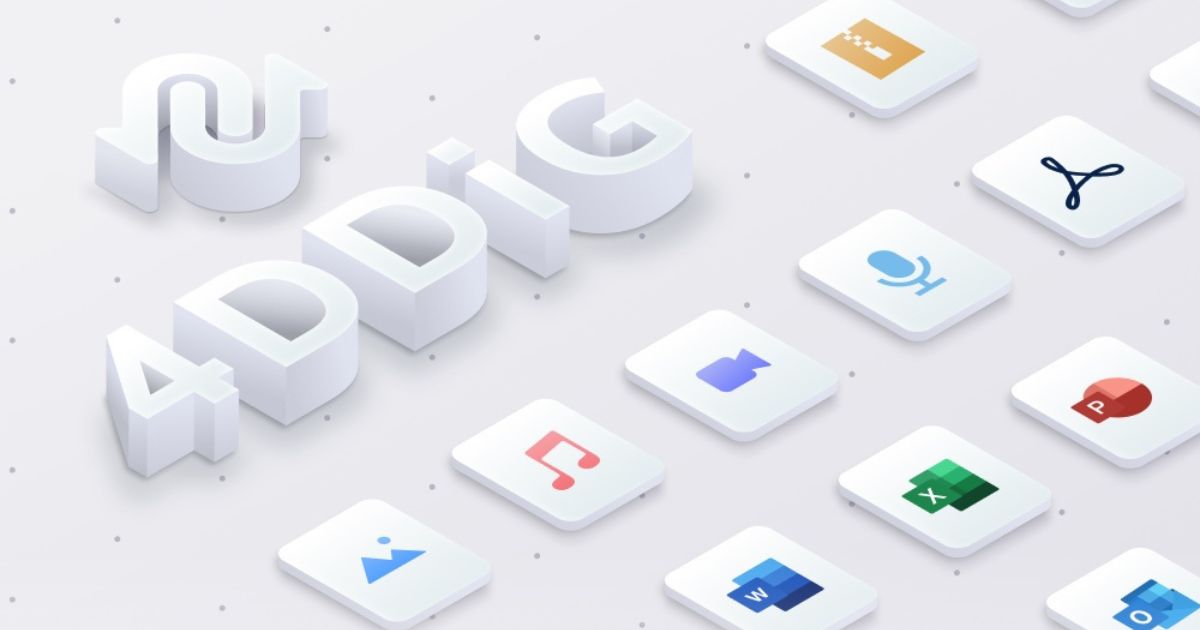
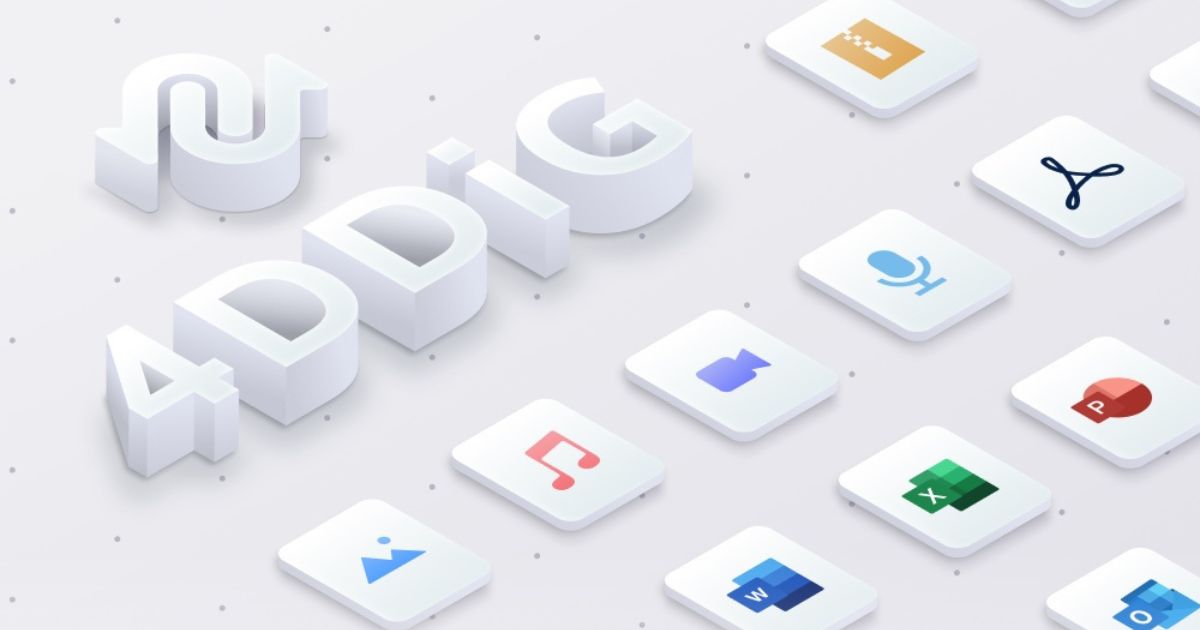
改めて「Tenorshare 4DDiG Macデータ復元ソフト」の優位性と気になるポイントをまとめると以下の通りです。
- 多種多様なファイル形式をサポート
- Mac本体と外部ストレージから復元可能
- 破損した画像・動画データの修復が可能
- 消失直後ならほぼ100%の高い復元率
- シンプルで使いやすいUI
- 必要以上に検索機能が多い
- 無料版では復元までは試せない
多くのユーザーに支持されるソフトだけあって復元性能やシンプルな使い勝手は大きなメリットである一方、無料版では試せる範囲が限定される点は少し残念というのが今回の総評。



改めて使う機会がないに越したことはないですが、必要な場面ではとても心強いソフトであることは間違いありません。
いざという時のMacのデータ復元ソフトとして検討してみてはいかがでしょうか。


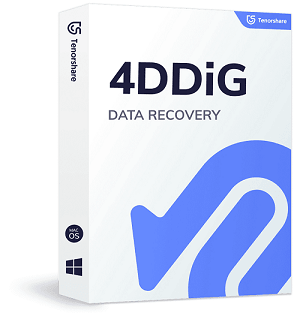


コメント